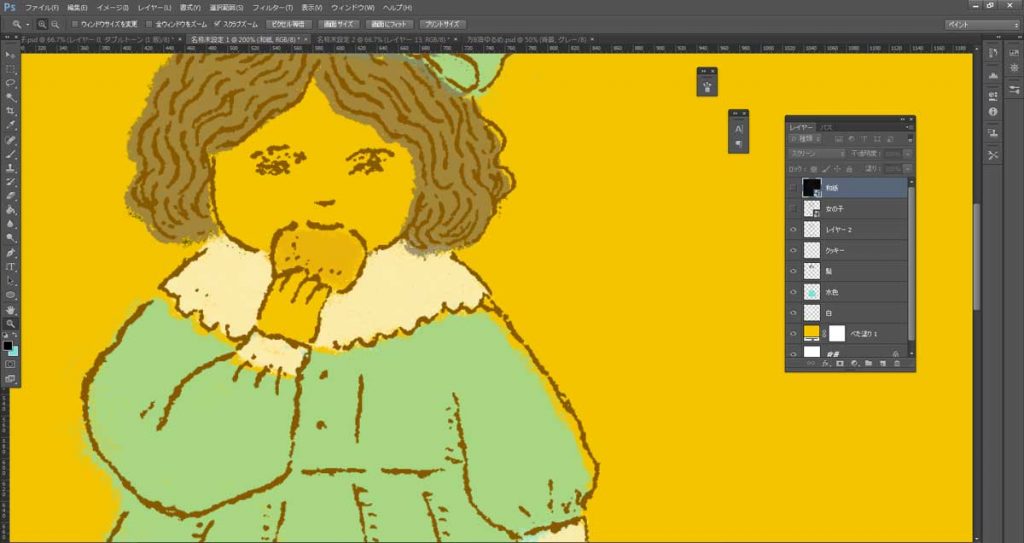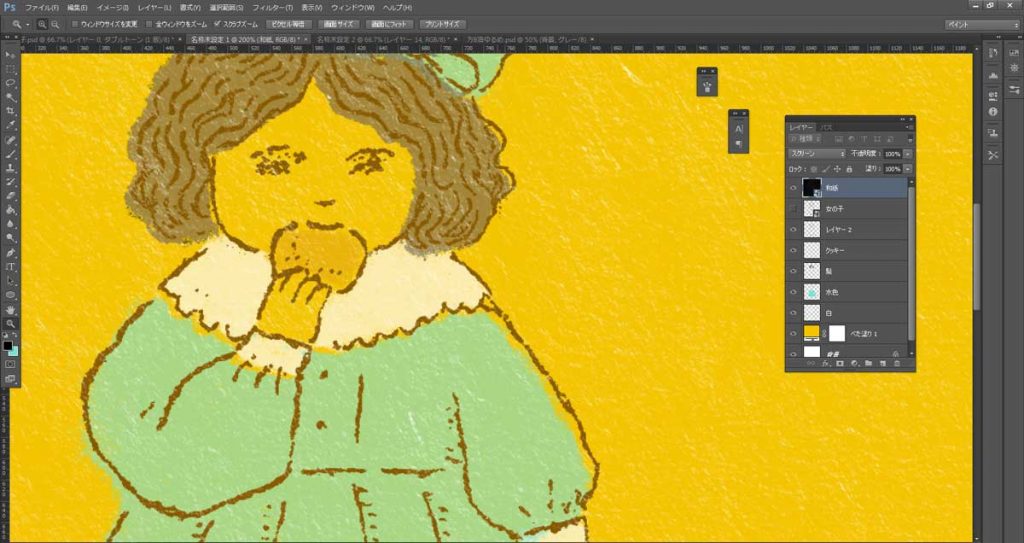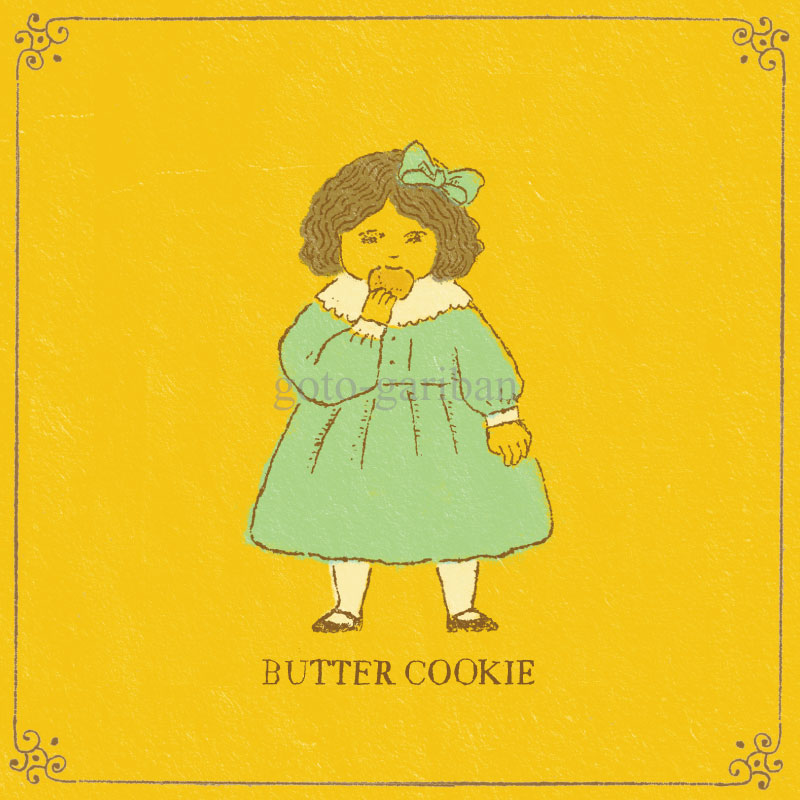手描きの線にデジタルで版画調の彩色をほどこす方法をお伝えします!
◇下準備◇
まずは下地に黄色の面を配置します。
「レイヤー」→「新規塗りつぶしレイヤー」→「べた塗り」
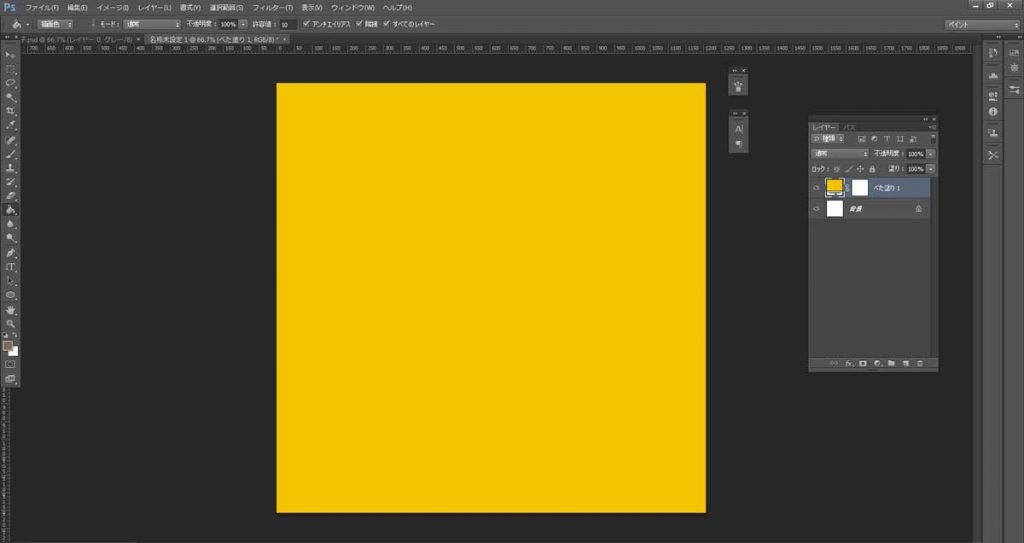
色面の上にアナログで作成した線画イラストを配置します。
「ファイル」→「配置」→線画のデータを選んでOK。
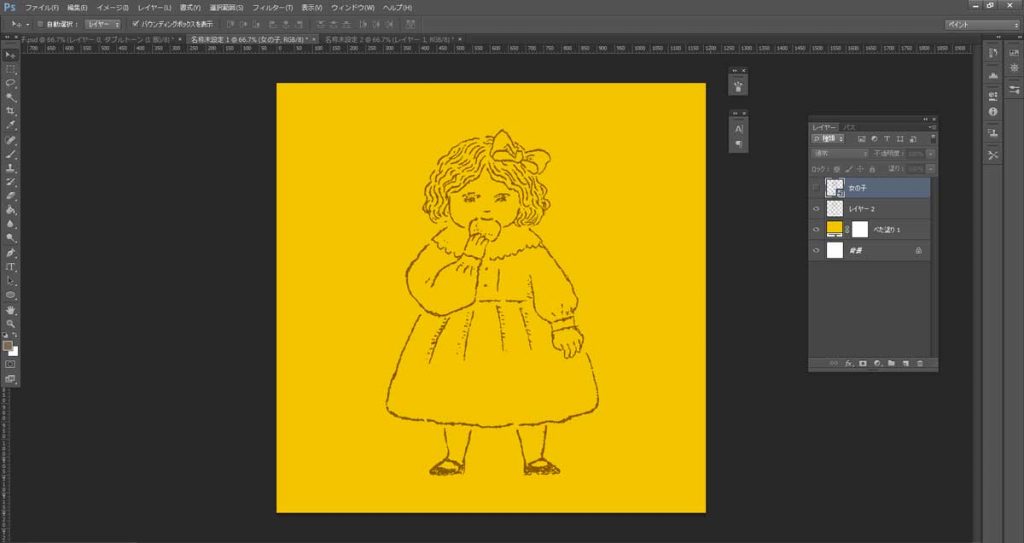
私はガリ版で線画イラストを制作しましたが、ボールペンや鉛筆でも作れます。線画イラストの背景をきれいに消去する方法はこちらの記事をご覧ください。
◇フォトショップブラシツールを使って色塗り◇
ブラシツールを選択し、ブラシの種類を選びます。(下記画像参照、▽のマーク)
設定アイコン(下記画像参照、歯車のマーク)をクリックし、「ドライメディアブラシ」を選択。表示されたブラシの中から「油性パステル(ソフト)」を選択します。
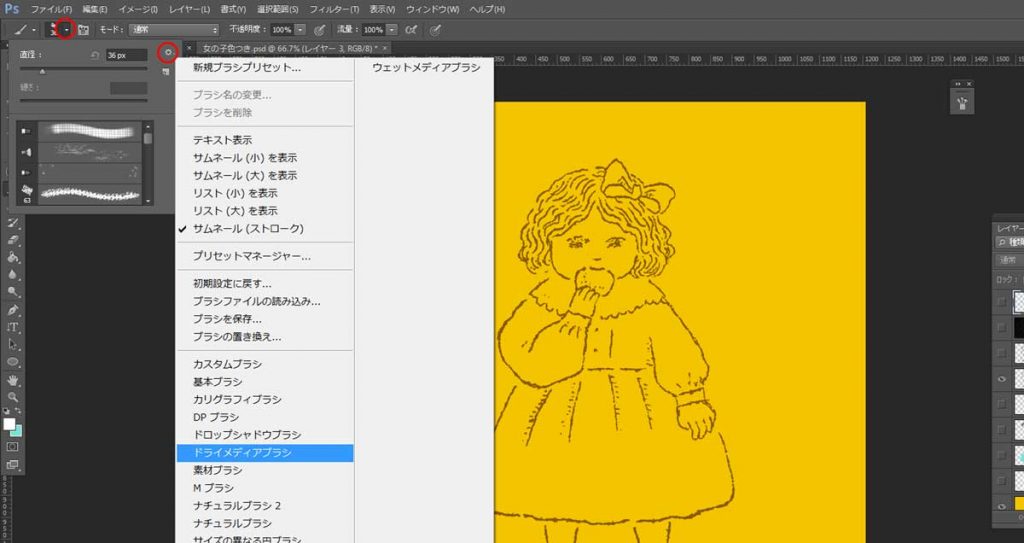
ブラシプリセット(下記画像参照)をクリックするとブラシ設定のウィンドウが出てきます。
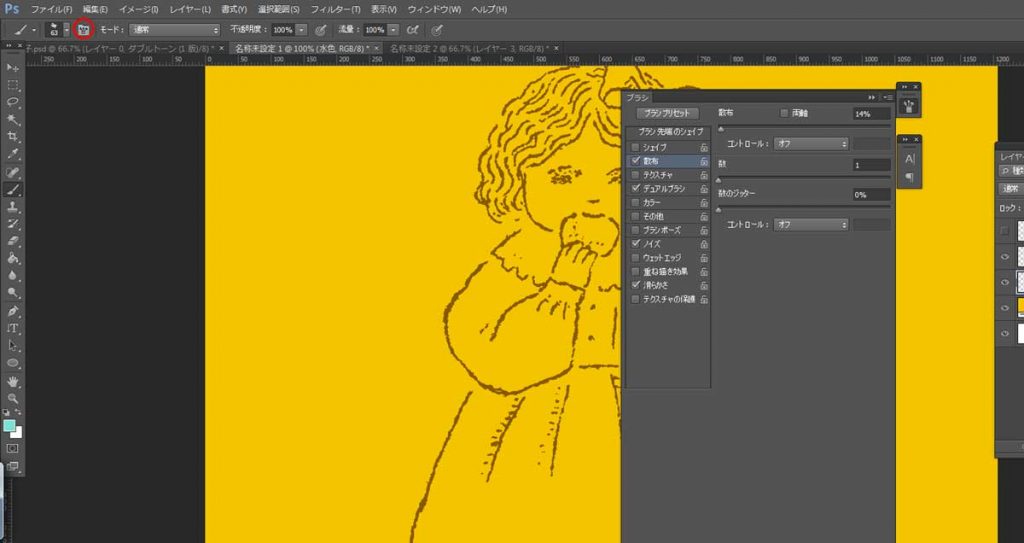
散布をクリックしスライダーを動かして値を大きくします。(100~200くらい)
値を大きくするほど荒くラフに色面を塗ることができます。
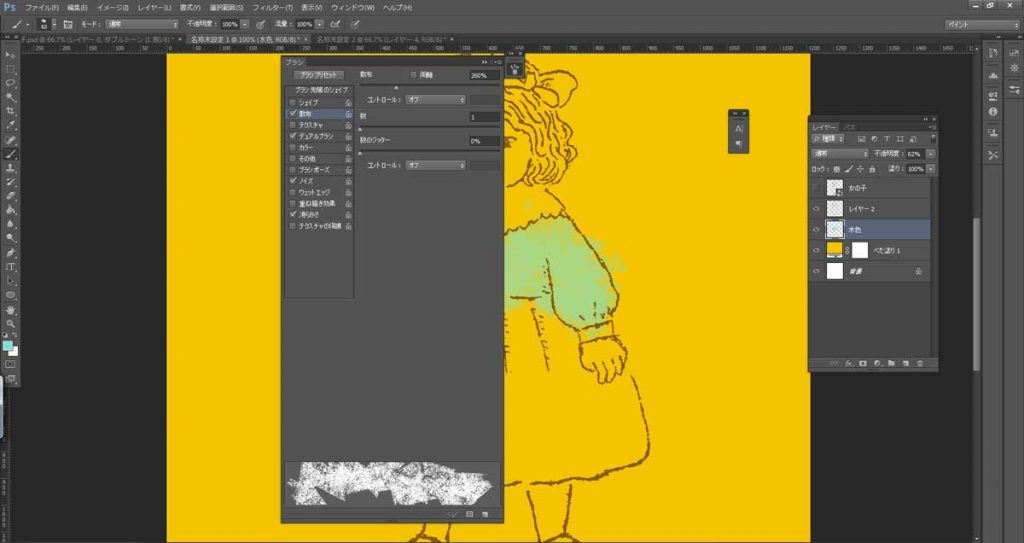
色ごとにレイヤーを分けて色をざっくりと塗ります。
「水色」「白」「グレー」をレイヤー別に塗りました。
それぞれのレイヤーの不透明度(画像赤丸)を「50~80%」に下げて下地の黄色が透けるようにします。
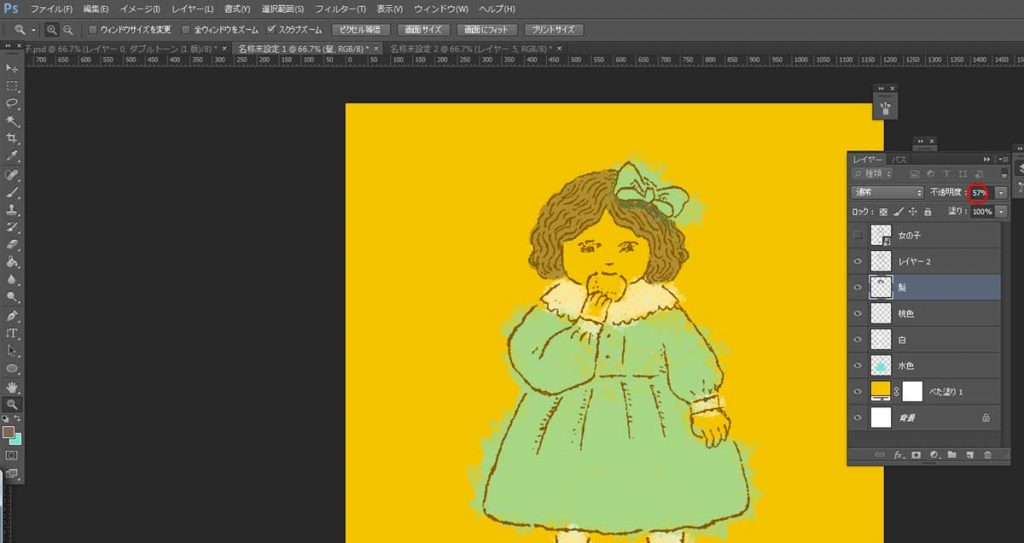
消しゴムツールではみでた部分を消します。
◇版ずれとテクスチャの追加で版画風に仕上げ◇
色面レイヤーをわざと少し動かして版ずれを起こしたような画像にします。
「選択ツール」で少し動かします。
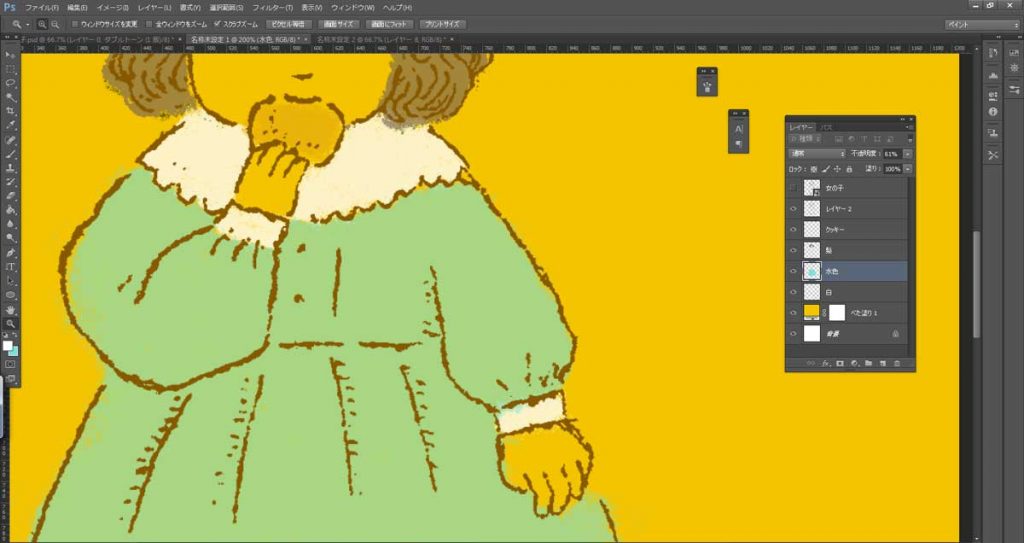
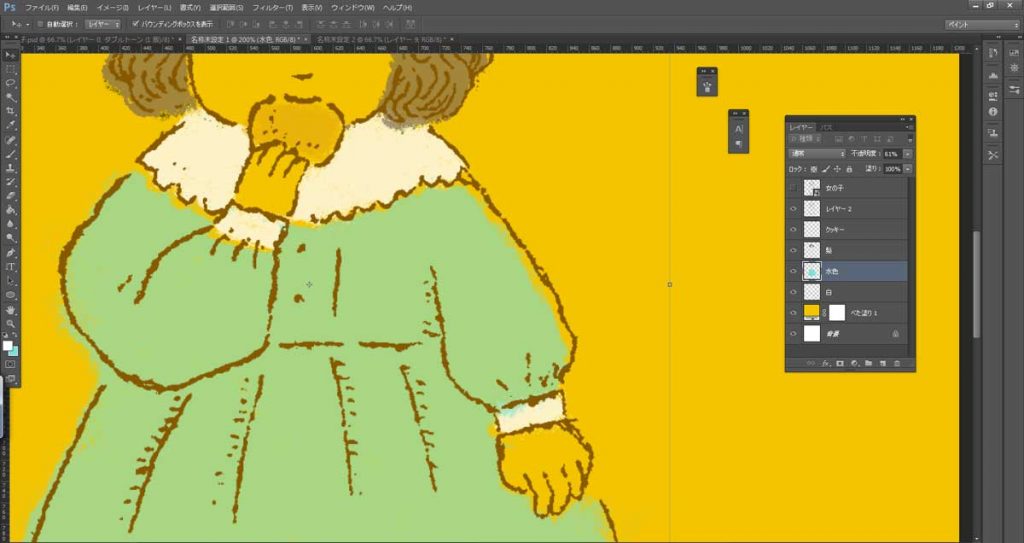
和紙をスキャンして作成したテクスチャ用の画像を配置します。
テクスチャ用画像の作り方は株式会社ソニックブームさんのこちらの記事でわかりやすく紹介されています。
「配置」→テクスチャ用の画像を選んでOK。レイヤー階層の一番上に配置します。
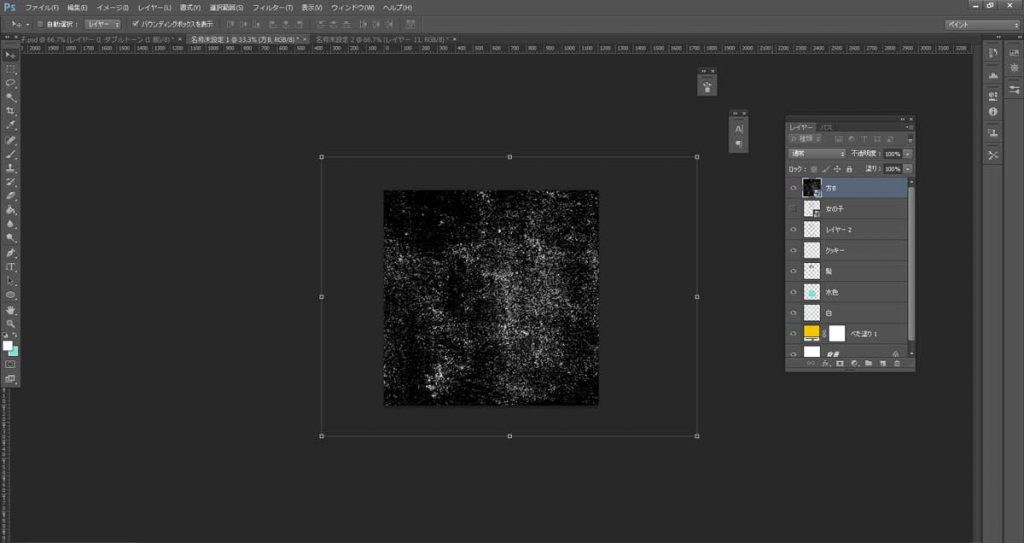
レイヤーウィンドウで「スクリーン」を選択します。(下記画像参照)
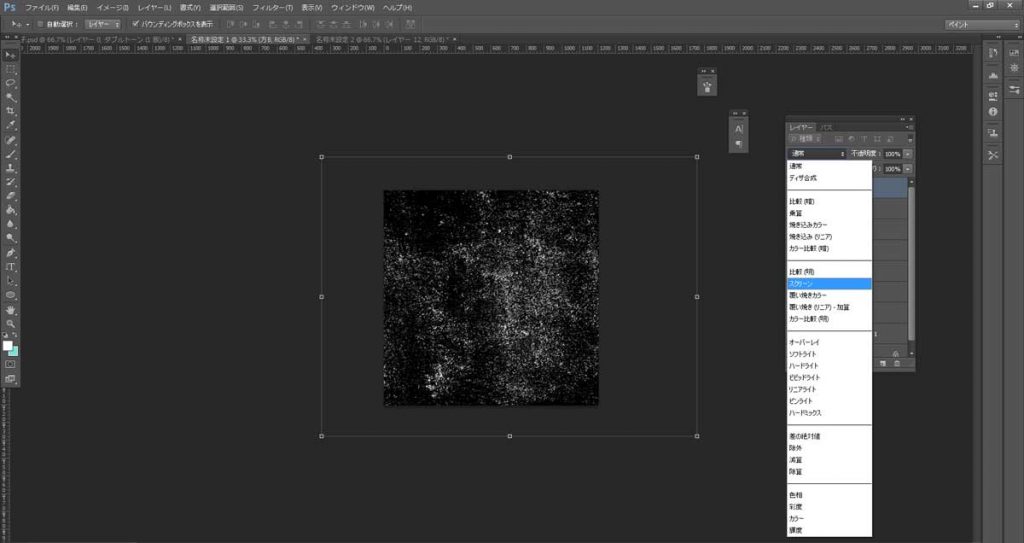
ガサッとした風合いが加わりました!